Tabla de Contenidos
- Marcar un Documento de Word como Final (Todas las Versiones de Word)
- Abrir Siempre los Archivos de Word en Modo de Solo Vista (Word 2019 o Posterior)
- Restringir la Edición para Hacer los Documentos de Word de Solo Lectura
- Guardar Archivos de Word como PDF para una Protección Completa de Solo Lectura
- Automatizar la Protección de Archivos de Word con Python (Contraseña o PDF)
- ¿Qué Método Deberías Elegir?
- Palabras Finales
- Preguntas Frecuentes Sobre Cómo Hacer Archivos de Word de Solo Lectura

Al compartir un documento de Word, es posible que no desees que otros cambien accidentalmente tu contenido. Ya sea un contrato, un informe, un certificado o una propuesta finalizada, hacer que un archivo de Word sea de solo lectura ayuda a preservar el formato, mantener la integridad del documento y garantizar que los destinatarios vean, pero no alteren, tu trabajo.
Microsoft Word ofrece múltiples formas de hacer que tus archivos sean de solo lectura, dependiendo de la versión que estés utilizando y el nivel de protección que necesites. En esta guía, exploraremos cinco métodos efectivos, desde configuraciones manuales simples como “Marcar como Final” hasta soluciones automatizadas usando Python. Al final, sabrás exactly cómo proteger tus documentos de Word, ya sea que estés usando Word 2016, Word 2019 o las ediciones más nuevas de Microsoft 365.
- Marcar un Documento de Word como Final (Todas las Versiones de Word)
- Abrir Siempre los Archivos de Word en Modo de Solo Vista (Word 2019 o Posterior)
- Restringir la Edición para Hacer los Documentos de Word de Solo Lectura
- Guardar Archivos de Word como PDF para una Protección Completa de Solo Lectura
- Automatizar la Protección de Archivos de Word con Python (Contraseña o PDF)
Marcar un Documento de Word como Final (Todas las Versiones de Word)
Si estás usando Microsoft Word, una de las formas más sencillas de hacer que un archivo sea de solo lectura es marcándolo como final. Esta característica está disponible en todas las versiones modernas de Word e indica que el documento está completo, disuadiendo a otros de realizar más ediciones.
Pasos:
-
Abre tu documento de Word.
-
Ve a Archivo → Información → Proteger Documento → Marcar como Final.
-
Haz clic en Aceptar cuando se te solicite.
-
Guarda y cierra el documento.

Este enfoque establece el documento en un estado de solo lectura y desalienta la edición, pero no impide que alguien elimine la marca de “Marcar como Final” para editar el archivo. Es mejor usarlo como una señal de que el documento está completo, no como una medida de seguridad estricta.
Pros y Contras
✔ Rápido y sencillo; no se necesita contraseña.
✘ Los usuarios pueden omitirlo fácilmente haciendo clic en Editar de todos modos.
Abrir Siempre los Archivos de Word en Modo de Solo Lectura (Word 2019 o Posterior)
A partir de Word 2019 y Microsoft 365, Microsoft introdujo una forma más moderna de hacer que los documentos se abran en modo de solo vista: la función “Abrir siempre en solo lectura”.
Pasos:
-
Abre tu archivo en Word.
-
Haz clic en Archivo → Información → Proteger documento → Abrir siempre en solo lectura.
- Guarda el documento.
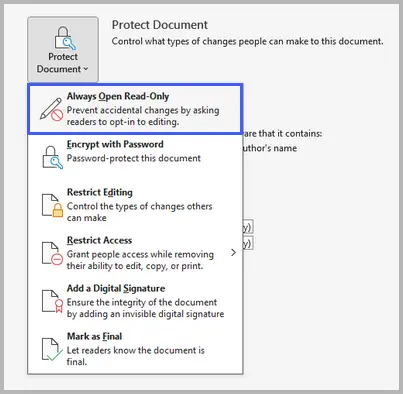
Esta función le dice a Word que siempre abra el archivo en modo de solo lectura de forma predeterminada. No bloquea la edición por completo, pero los usuarios deben habilitar manualmente la edición antes de realizar cambios, lo que reduce el riesgo de modificaciones accidentales.
Pros y Contras
✔ Conveniente y consciente de la versión; funciona sin problemas con OneDrive y SharePoint.
✘ Solo disponible en Word 2019 y versiones posteriores.
Restringir la Edición para Hacer los Documentos de Word de Solo Lectura
Para un control más fuerte, utiliza la función Restringir edición de Word. Te permite evitar cambios y, opcionalmente, agregar una contraseña, asegurando que solo los usuarios autorizados puedan modificar el archivo. Este método está disponible en casi allas las versiones de Word.
Pasos:
-
Abre tu documento.
-
Ve a Archivo → Información → Proteger documento → Restringir edición.
- En Restricciones de edición, marca Permitir solo este tipo de edición en el documento.
- En el menú desplegable, selecciona Sin cambios (Solo lectura).
- Haz clic en Sí, comenzar a aplicar la protección y establece una contraseña (opcional).
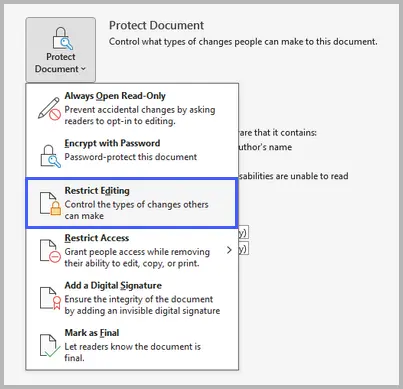
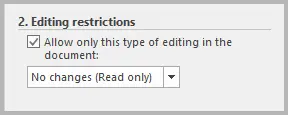
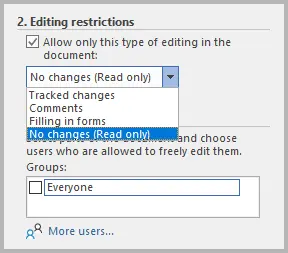
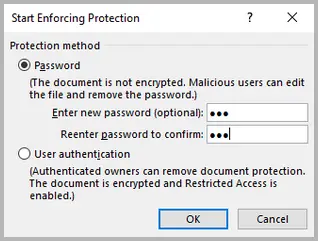
Esta opción proporciona una protección sólida. Requiere una contraseña para desproteger el documento, lo que impide que cualquiera sin ella realice cambios. Es ideal para archivos confidenciales, contratos y documentos oficiales.
Pros y Contras
✔ Fuerte y protegido con contraseña; evita tanto las ediciones intencionadas como las accidentales.
✘ Requiere tiempo de configuración y gestión de contraseñas.
Guardar Archivos de Word como PDF para una Protección Completa de Solo Lectura
Si necesitas bloquear completamente el contenido y el formato, convertir el documento de Word a un PDF es la mejor opción. Los PDF son naturalmente más seguros y más difíciles de editar.
Pasos:
- Abre tu documento de Word.
- Ve a Archivo → Guardar como.
- Elige PDF como formato de archivo.
-
(Opcional) Haz clic en Opciones y habilita Compatible con ISO 19005-1 (PDF/A) para calidad de archivo.
-
Guarda tu archivo.
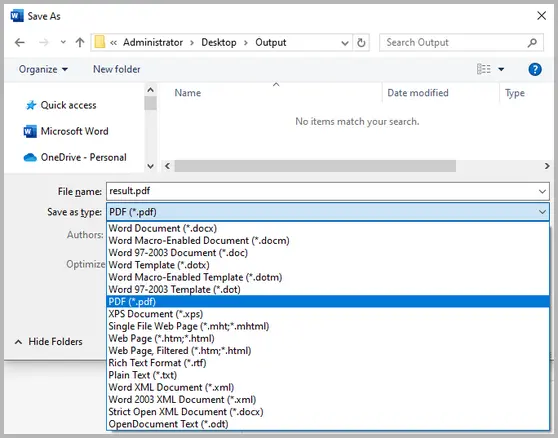
Este enfoque transforma tu archivo de Word en un formato de solo lectura que conserva el diseño. Puedes agregar más restricciones o contraseñas en un editor de PDF para controlar la impresión, la copia o la edición.
Pros y Contras
✔ Garantiza un formato coherente; excelente para distribuir versiones finales.
✘ No se puede convertir fácilmente de nuevo a un formato de Word editable.
Automatizar la Protección de Archivos de Word con Python (Contraseña o PDF)
Si manejas muchos documentos de Word con regularidad, automatizar el proceso de protección puede ahorrar mucho tiempo. Usando Spire.Doc for Python, puedes agregar contraseñas mediante programación o convertir archivos a PDF en masa.
Antes de comenzar, deberás instalar la biblioteca desde PyPI usando el siguiente comando:
pip install spire.doc
Ejemplo 1: Proteger un archivo de Word con una contraseña
from spire.doc import *
from spire.doc.common import *
# Create a Document object
doc = Document()
# Load a Word file
doc.LoadFromFile("C:\\Users\\Administrator\\Desktop\\input.docx")
# Encrypt the document with an open password
doc.Encrypt("open-psd")
# Set the editing restriction type to allow read only
doc.Protect(ProtectionType.AllowOnlyReading, "permission-psd")
# Save the document
doc.SaveToFile("output/EditingRestrictions.docx")
doc.Close()
Aquí está la guía completa sobre cómo: Establecer o Eliminar las Restricciones de Edición de Documentos de Word en Python
Ejemplo 2: Convertir Word a PDF automáticamente
from spire.doc import *
from spire.doc.common import *
# Create a Document object
doc = Document()
# Load a Word file
doc.LoadFromFile("C:\\Users\\Administrator\\Desktop\\input.docx")
# Save the document to PDF
doc.SaveToFile("output/ToPDF.pdf", FileFormat.PDF)
doc.Close()
Leer más: Convertir Word a PDF con Python
La protección automatizada es perfecta para organizaciones o desarrolladores que necesitan proteger varios archivos a la vez. Garantiza la coherencia, la eficiencia y minimiza el error humano.
Pros y Contras
✔ Ideal para la protección por lotes y los flujos de trabajo de documentos.
✘ Requiere conocimientos básicos de programación.
¿Qué Método Deberías Elegir?
Aquí tienes una comparación rápida para ayudarte a decidir:
| Método | Nivel de protección | Funciona en | Mejor para |
|---|---|---|---|
| Marcar como Final | Básico | Todas las versiones | Señalar que un documento está completo |
| Abrir siempre en solo lectura | Moderado | Word 2019+ | Prevenir ediciones casuales |
| Restringir edición | Fuerte | Todas las versiones | Protección basada en contraseña |
| Guardar como PDF | Fuerte | Todas las versiones | Compartir documentos finalizados |
| Automatización con Python | Avanzado | Multiplataforma | Automatizar la seguridad de los documentos |
Si solo necesitas disuadir las ediciones, “Marcar como Final” o “Abrir siempre en solo lectura” es suficiente. Para uso profesional o legal, “Restringir edición” o “Guardar como PDF” ofrece un control más fuerte. Los desarrolladores que gestionan grandes cantidades de archivos deberían considerar la posibilidad de automatizar la protección con Python.
Palabras Finales
Hacer que un documento de Word sea de solo lectura es simple, pero el método correcto depende de tu propósito. Para una protección básica, marcar como final o habilitar el modo de solo lectura funciona bien. Para un control más fuerte, utiliza las restricciones de edición o guarda como PDF. Y para escenarios a gran escala o automatizados, los scripts de Python proporcionan una solución fiable.
Al aplicar el enfoque correcto, puedes compartir documentos con confianza sin preocuparte por ediciones no deseadas, asegurando que tu trabajo permanezca seguro y sin cambios.
Preguntas Frecuentes Sobre Cómo Hacer Archivos de Word de Solo Lectura
P1. ¿Puedo hacer que un archivo de Word sea de solo lectura sin contraseña?
Sí. Puedes usar Marcar como Final o Abrir siempre en solo lectura para disuadir las ediciones sin necesidad de una contraseña.
P2. ¿Alguien puede editar un documento de Word de “solo lectura”?
Depende del método. “Marcar como Final” y “Abrir siempre en solo lectura” se pueden omitir, pero “Restringir edición” con una contraseña evita las ediciones no autorizadas.
P3. ¿Cómo elimino las restricciones de solo lectura de un archivo de Word?
Abre el documento, ve a Archivo → Información → Proteger documento y desmarca o deshabilita el método de protección aplicado. Es posible que necesites una contraseña si se estableció una.
P4. ¿Cuál es la forma más segura de hacer que un documento sea de solo lectura?
Guardarlo como PDF o aplicar Restringir edición con una contraseña ofrece el nivel más alto de protección.
P5. ¿Puedo automatizar la configuración de solo lectura en masa?
Sí. Puedes usar Python y bibliotecas como Spire.Doc for Python para aplicar contraseñas o convertir varios archivos de Word a PDF automáticamente.